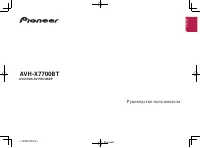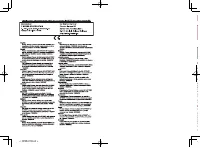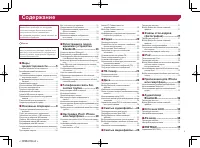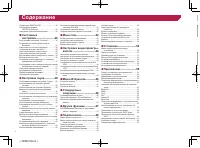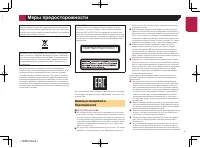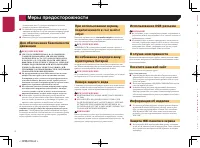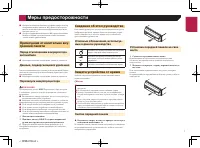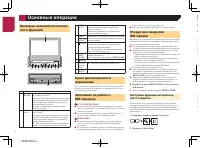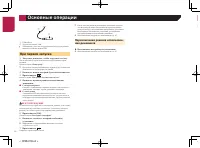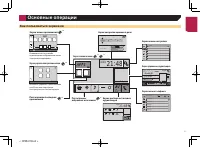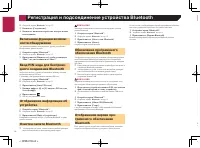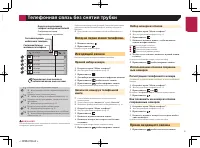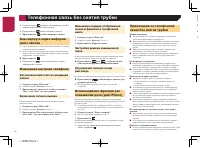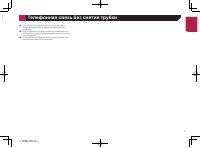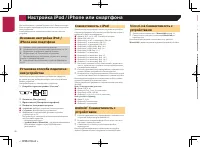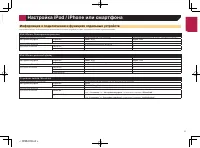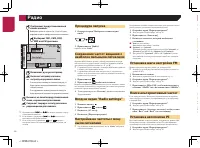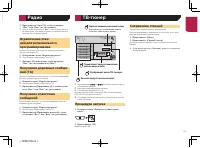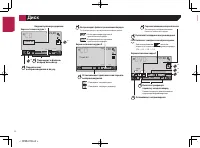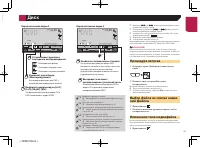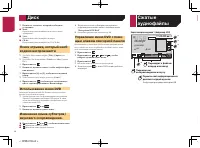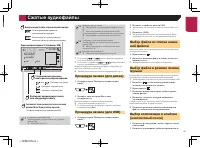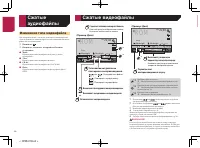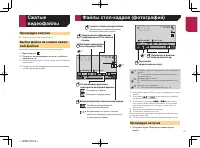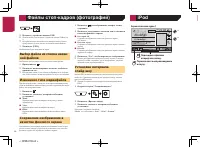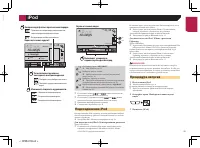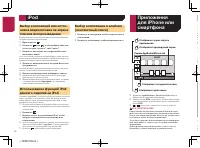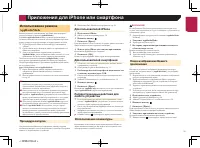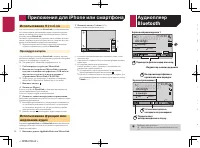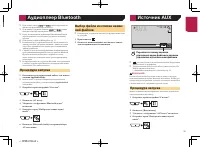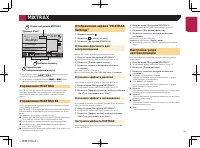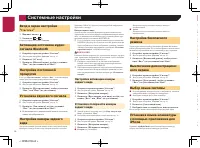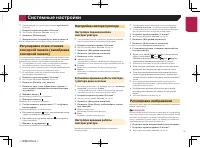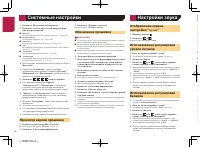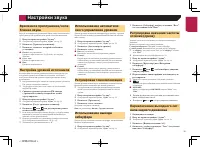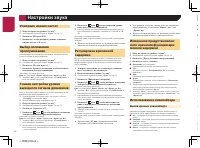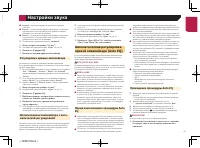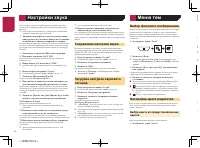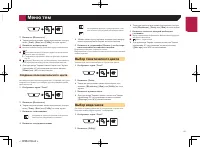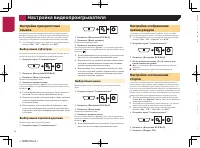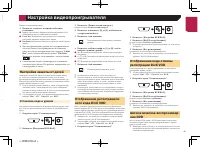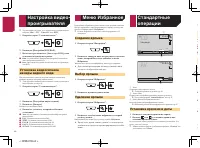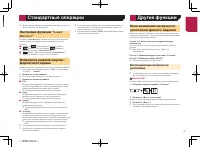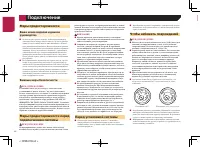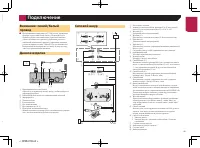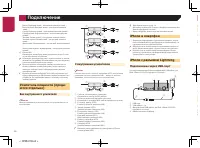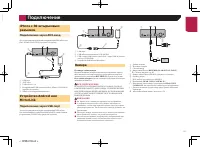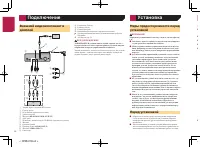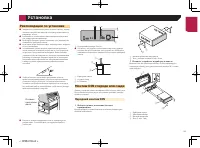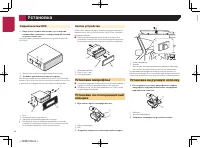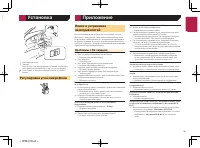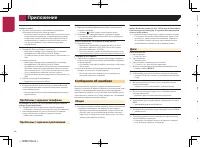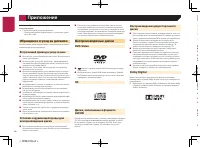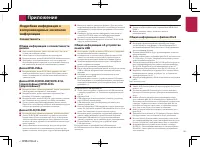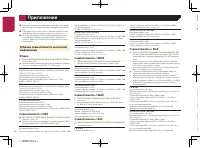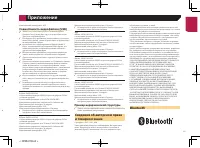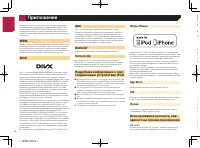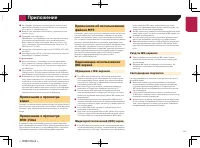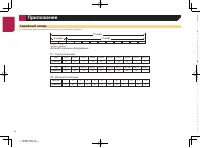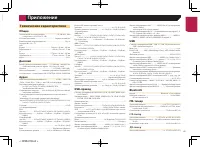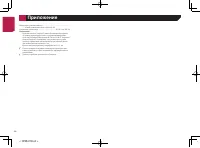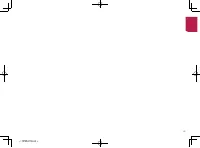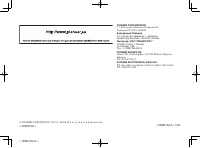Магнитолы Pioneer AVH-X7700BT - инструкция пользователя по применению, эксплуатации и установке на русском языке. Мы надеемся, она поможет вам решить возникшие у вас вопросы при эксплуатации техники.
Если остались вопросы, задайте их в комментариях после инструкции.
"Загружаем инструкцию", означает, что нужно подождать пока файл загрузится и можно будет его читать онлайн. Некоторые инструкции очень большие и время их появления зависит от вашей скорости интернета.
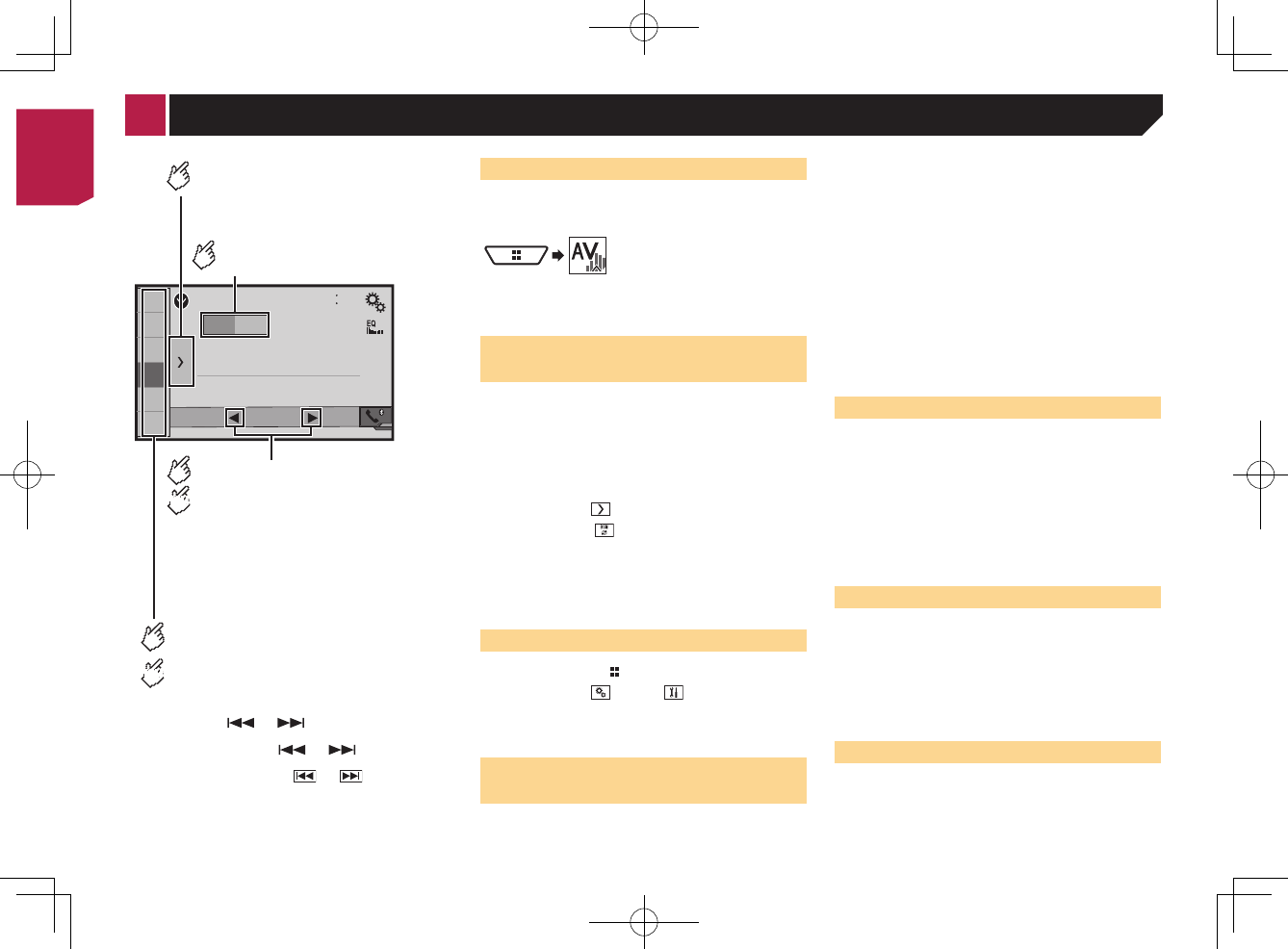
20
Radio
48
21
1
2
3
4
5
6
6/10
MW
FM1
Abcdefghi
Abcdefghi
Seek
Выбирает FM1, FM2, FM3,
MW или LW диапазон.
Выполняет ручную настройку.
Выполняет настройку поиска или
настройку непрерывного поиска.
Если отпустить клавишу на несколько секунд, то
будет сделан переход к ближайшей станции от
текущей частоты.
Если удерживать клавишу несколько секунд, то
будет выполнена настройка непрерывного поиска.
Отображает предустановленный
список каналов.
Выберите пункт из списка (от «1» до «6») для
переключения на предустановленные каналы.
Вызывает из памяти предустановленный
канал, сохраненный для клавиши.
Сохраняет текущую частоту диапазона
радиовещания для клавиши.
HOLD
HOLD
p
При нажатии на
или
вы можете перейти к преду
-
становленным каналам.
p
Если нажать и удерживать
или
и отпустить,
выполняется настройка поиска.
p
Если коснуться и удерживать
или
, процесс
настройки поиска останавливается. Коснитесь снова для
отмены.
Процедура запуска
1 Откройте экран “Bыбора источника аудио/
видео”.
2 Прикоснитесь [Radio].
появится экран “
Radio
”.
Сохранение частот вещания с
наиболее сильными сигналами
Функция BSM (память лучших станций) автоматически сохра
-
няет шесть частот радиостанций с наиболее мощным сигналом
для клавиш настроенных станций от “
1
” до “
6
”.
p
Сохранение частот вещания с помощью BSM может привести
к замене уже сохраненных частот.
p
Сохраненные ранее частоты вещания могут сохраняться в
памяти, если их количество с наиболее мощным сигналом не
превысило допустимого.
1 Прикоснитесь
.
2 Прикоснитесь,
чтобы начать поиск.
Во время отображения сообщения шесть частот вещания с наибо
-
лее мощным сигналом будут сохранены для клавиш настроенных
станций в порядке мощности их сигнала.
Если прикоснуться к [
Отмена
], процесс сохранения
будет отменен.
Вход на экран “Radio settings”
1 Нажмите кнопку .
2 Прикоснитесь
, а затем
.
3 Коснитесь [AV вход].
4 Коснитесь [Параметры радио].
Настройка на частоты с мощ
-
ными сигналами
p
Эту функцию можно использовать, когда “
Radio
” выбрано в
качестве источника.
Настройки на местные станции позволяют прослушивать только
радиостанции с достаточно сильными сигналами.
1 Откройте экран “Параметры радио”.
Вход на экран “Radio settings” на стр. 20
2 Прикоснитесь [Локально].
3 Коснитесь элемента, который необходимо
установить.
●
Вык
(по умолчанию):
Выключение настройки с поиском.
●
Уровень1
до
Уровень4
:
Установка уровня чувствительности для FM в
Уровень1
до
Уровень4
(для MW и LW в
Уровень1
или
Уровень2
).
p
Настройка FM “
Уровень4
” (MW и LW “
Уровень2
”) позво
-
ляет принимать только радиостанции с наиболее мощными
сигналами.
Установка шага настройки FM
Можно определить шаг настройки для диапазона FM.
p
В процессе ручной регулировки шаг настройки остается на
уровне 50 кГц.
1 Выключите источник.
Источник на экране выбора AV-источника на стр. 12
2 Откройте экран “Параметры радио”.
Вход на экран “Radio settings” на стр. 20
3 Прикоснитесь [Шаг FM], чтобы изменить шаг в
значение “50kHz” (по умолчанию) или “100kHz”.
Поиск альтернативных частот
Если тюнер не может обеспечить хороший прием, он переклю
-
чается на другую станцию, поддерживающую ту же программу
в текущей сети.
1 Откройте экран “Параметры радио”.
Вход на экран “Radio settings” на стр. 20
2 Прикоснитесь [Альтерн. частоты], чтобы устано-
вить “Вкл.” или “Вык” (по умолчанию).
Установка автопоиска PI
При переключении на радиостанцию, содержащую данные RDS,
поиск радиостанции с одинаковым кодом PI (идентификация
программы) на всей полосе частот происходит автоматически.
1 Откройте экран “Параметры радио”.
Вход на экран “Radio settings” на стр. 20
2 Прикоснитесь [Авто PI], чтобы установить
“Вкл.” или “Вык” (по умолчанию).
p
Даже если Вы установите в “
Вык
”, поиск PI продолжается
автоматически, если тюнер не сможет установить хорошее
качество связи с радиостанцией.
Ограничение стан
-
ций для регионального
программирования
Вы можете включить или отключить проверку кода зоны в
процессе автопоиска PI.
1 Отображение меню “Параметры радио”.
Вход на экран “Radio settings” на стр. 20
2 Нажмите [Региональные] чтобы включить
“Вкл.” (по умолчанию) или “Вык”.
Получение дорожных сообще
-
ний (TA)
Дорожное сообщение можно получить от последней выбранной
частоты, прерывая другие источники.
1 Откройте экран “Параметры радио”.
Вход на экран “Radio settings” на стр. 20
2 Прикоснитесь [Прерывание ДС], чтобы устано-
вить “Вкл.” или “Вык” (по умолчанию).
Получение новостных
сообщений
Новости можно получить от последней выбранной частоты,
прерывая другие источники.
1 Откройте экран “Параметры радио”.
Вход на экран “Radio settings” на стр. 20
2 Прикоснитесь [Прерывание новостей], чтобы
установить “Вкл.” или “Вык” (по умолчанию).
< CRB4764-A >
Pадио
< CRB4764-A >
Содержание
- 3 Содержание
- 5 ЛАЗЕРНЫЙ ПРОДУКТ КЛАСС 1; Важные сведения о; Меры предосторожности
- 6 rear monitor
- 8 Настройка функции автоматиче; Основные операции
- 9 горизонтально; Регулировка сдвига; чение внешнего носителя; Открытие и закрытие
- 10 Как пользоваться экранами; iPod; При первом запуске; Переключение режима использова
- 13 Основные; Bluetooth
- 14 Регистрация и подсоединение устройства Bluetooth
- 15 Вход на экран меню телефона.; Прием входящего звонка; Телефонная связь без снятия трубки
- 18 MirrorLink; Настройка iPod / iPhone или смартфона
- 20 Seek; настройку непрерывного поиска.; Pадио
- 21 Переключает предустановленные
- 22 CD; Экран источника аудио 2; DVD; Диск
- 23 Экран источника видео 2; Процедура запуска; Выбор файла из списка назва
- 24 Сжатые; USB; Воспроизводит файлы в произвольном порядке.; Устанавливает диапазон
- 25 Выбор композиции в альбоме; Сжатые аудиофайлы
- 26 ROM
- 27 Сжатые видеофайлы
- 28 Экран источника аудио 1
- 29 Экран источника видео; Подсоединение iPod
- 30 Режим AppRadio/MirrorLink
- 31 Использование режима; Приложения для iPhone или смартфона
- 32 Использование функции мик; Аудиоплеер; Экран воспроизведения 1
- 33 AUX; Аудиоплеер Bluetooth
- 34 Источник AUX; Настройка видеосигнала; Переключает; Управление MIXTRAX
- 35 Установка фрагмента для; Установка эффекта вклинивания; Настройка эффекта MIXTRAX
- 36 Система; Настройка активации камеры; Системные настройки
- 38 Аудио; Настройки звука
- 41 Изменение предустановлен
- 42 Выбор цвета из предустановленных; Сохранение настроек звука; Создание пользовательского цвета; Меню тем
- 43 Выбор тематического цвета
- 44 Установка кода и уровня; Настройка видеопроигрывателя
- 46 Стандартные; Sound; Меню Избранное
- 47 Восстановление настроек по; Стандартные операции
- 48 Ваше новое изделие и данное; Меры предосторожности перед; Перед установкой системы; Подключение
- 49 Чтобы избежать повреждений; провод
- 50 Без внутреннего усилителя; С внутренним усилителем; Подключение через USB-порт
- 53 Рекомендации по установке; Монтаж DIN спереди или сзади; Передний монтаж DIN; Установка
- 54 Установка микрофона
- 55 Установка на рулевую колонку; Регулировка угла микрофона; Поиск и устранение; Проблемы с AV-экраном; Приложение
- 56 Сообщения об ошибках; Общие
- 58 Обращение и уход за дисками
- 61 Пример иерархической структуры; Сведения об авторском праве; Совместимость с DivX
- 62 iPod и iPhone
- 64 Технические характеристики; Дисплей; Серийный номер